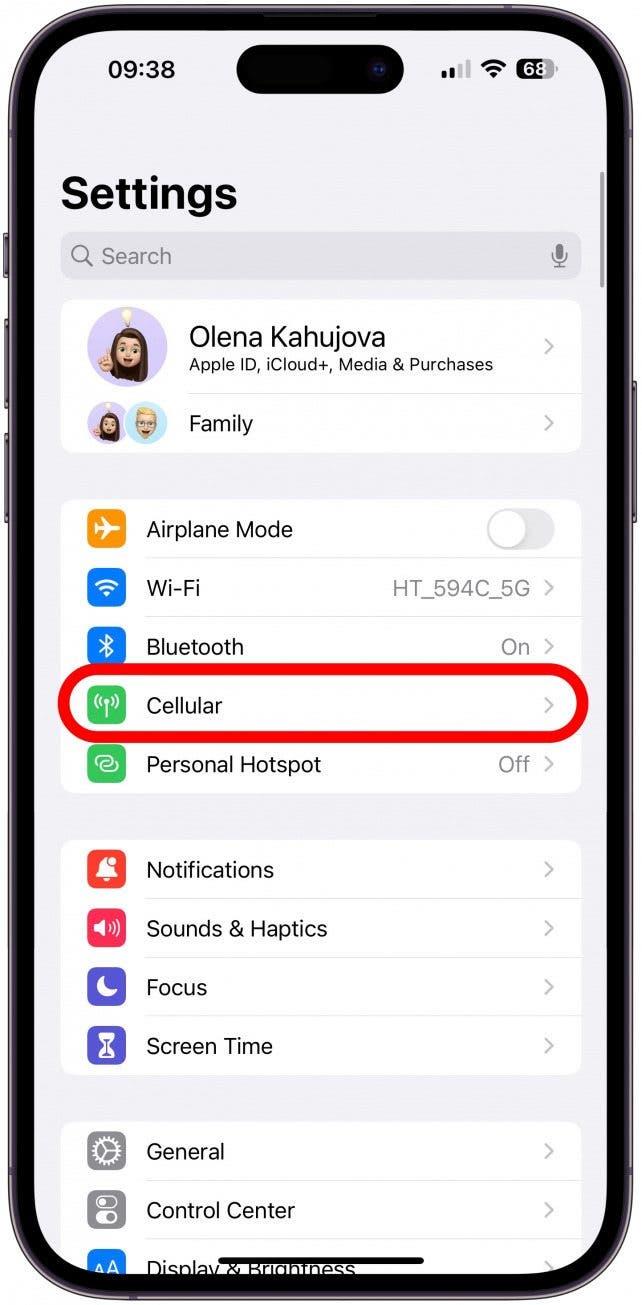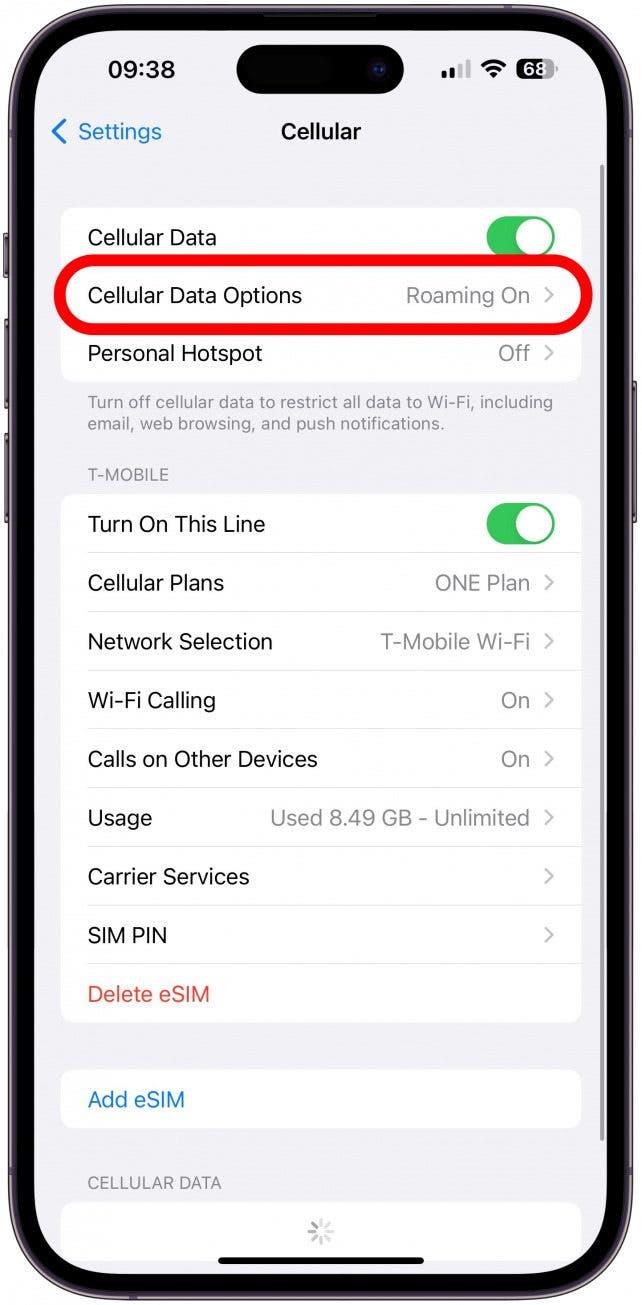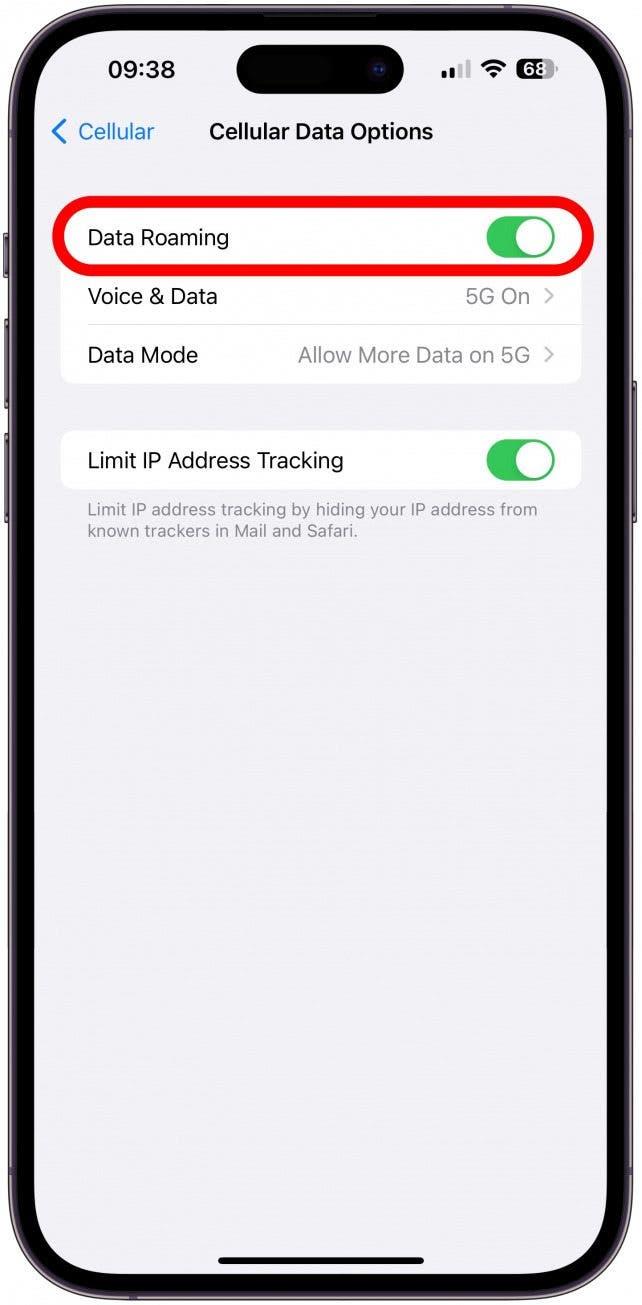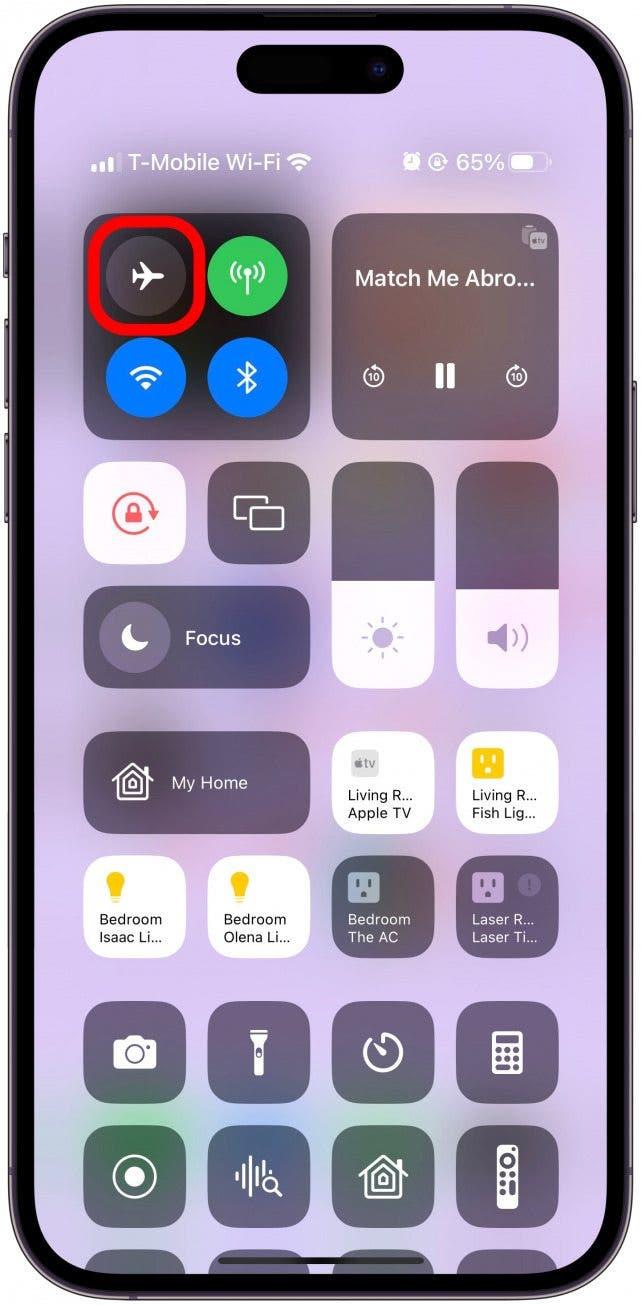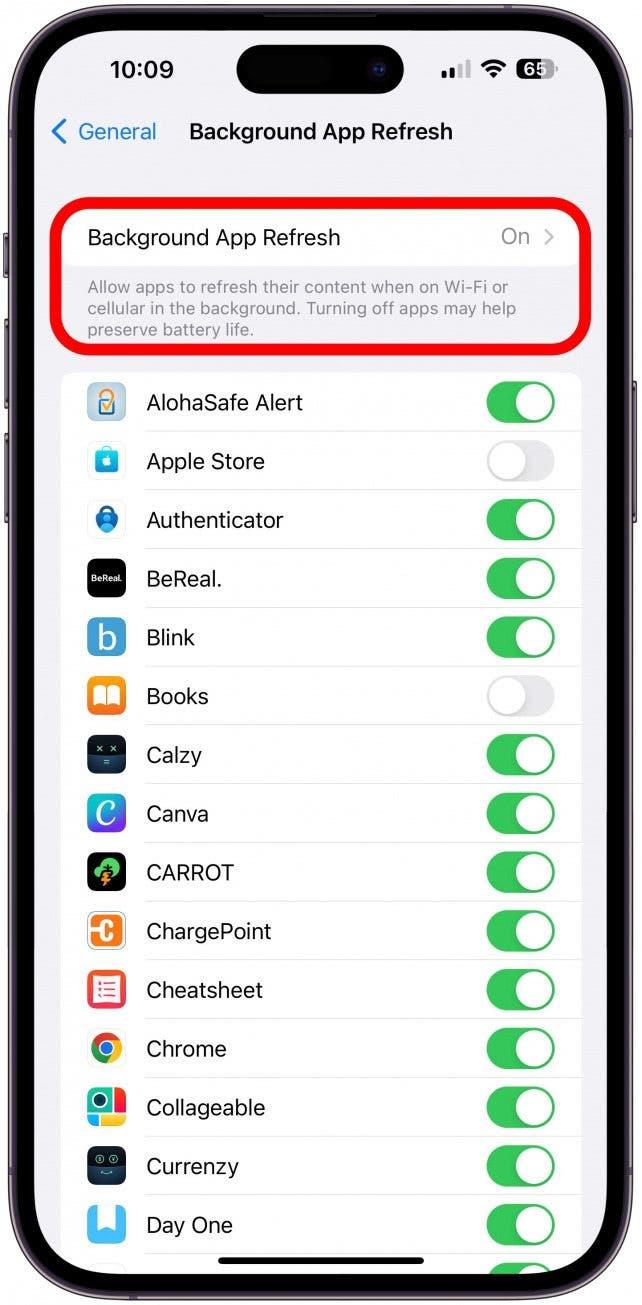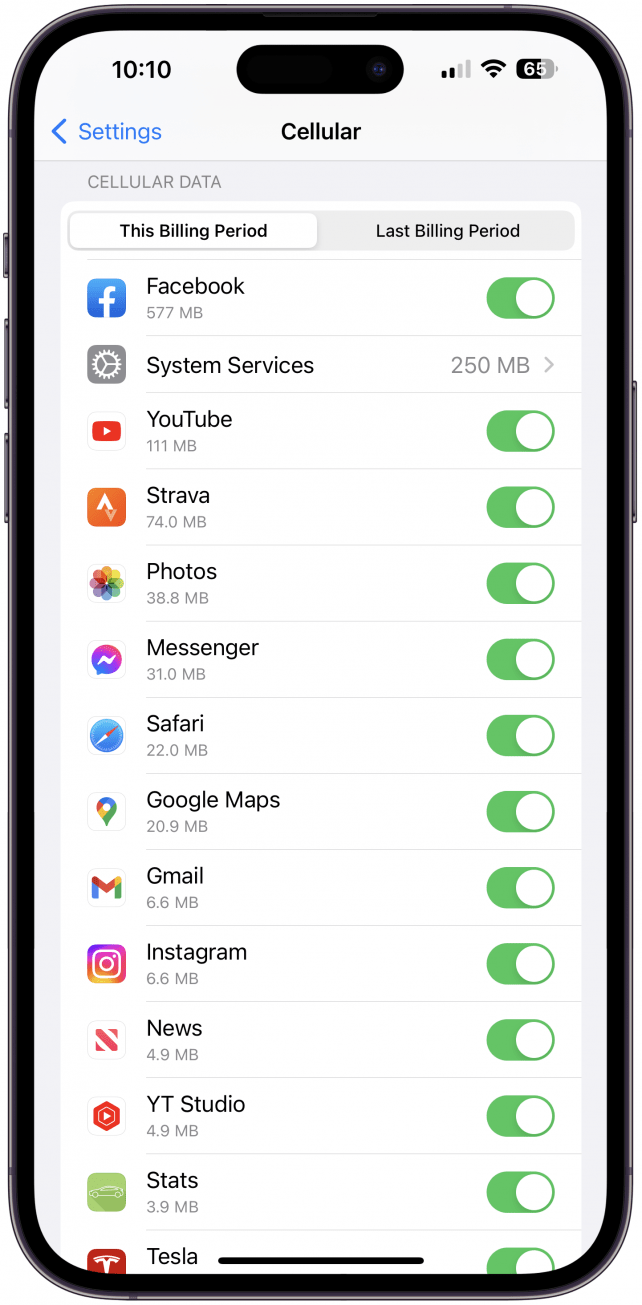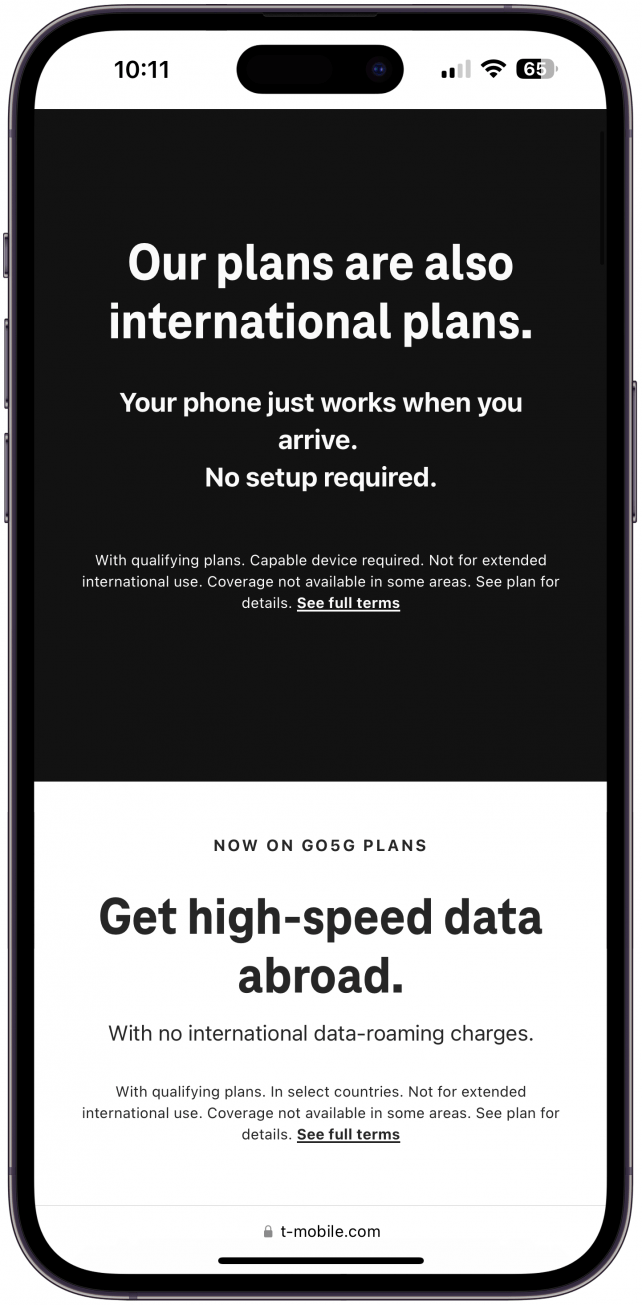iPhoneのデータローミングは謎が多いですか? そんな疑問を解消します! 携帯電話のデータローミングとは何かを明確にし、データローミングはオンとオフのどちらを選ぶべきかという問いに答えます。 さらに、データローミングを完全にオフにすることなく、データローミング費用を削減するためのヒントもお伝えします。
iPhoneのデータローミングとは?
データローミングは、国際データローミングとも呼ばれ、主要なネットワークキャリアがサービスを提供していない場所でインターネットを使用したり、テキストを送信したり、電話をかけたり受信したりすることができます。 例えばアメリカに住んでいる場合、あなたの携帯電話は自動的に契約している通信事業者に接続されます。 カナダなどの近隣諸国では、無料で使える場合もあります。 しかし、通信可能地域外を移動する場合、インターネットにアクセスしてメッセージを送ったり、電話をかけたりするには、データローミングを有効にする必要があります。
iPhoneでデータローミングを有効にすると、iPhoneが海外のネットワークキャリアを使ってインターネットに接続できるようになります。 海外の通信事業者とは契約していないため、データ使用量に応じて課金されます。 国際データローミングが可能な地域に入ると、通常、データ使用料(1メガバイトあたり)、通話料、テキスト送信料を説明するテキストメッセージが届きます。 ローミング料金は、世界各地で異なります!
iPhoneでデータローミングをオン/オフする方法
データローミングを利用するには、それを有効にする必要があります。 確実に使用しないようにしたい場合は、完全に無効にするのが一番です。
- iPhoneでデータローミングの設定にアクセスするには、「設定」を開きます。
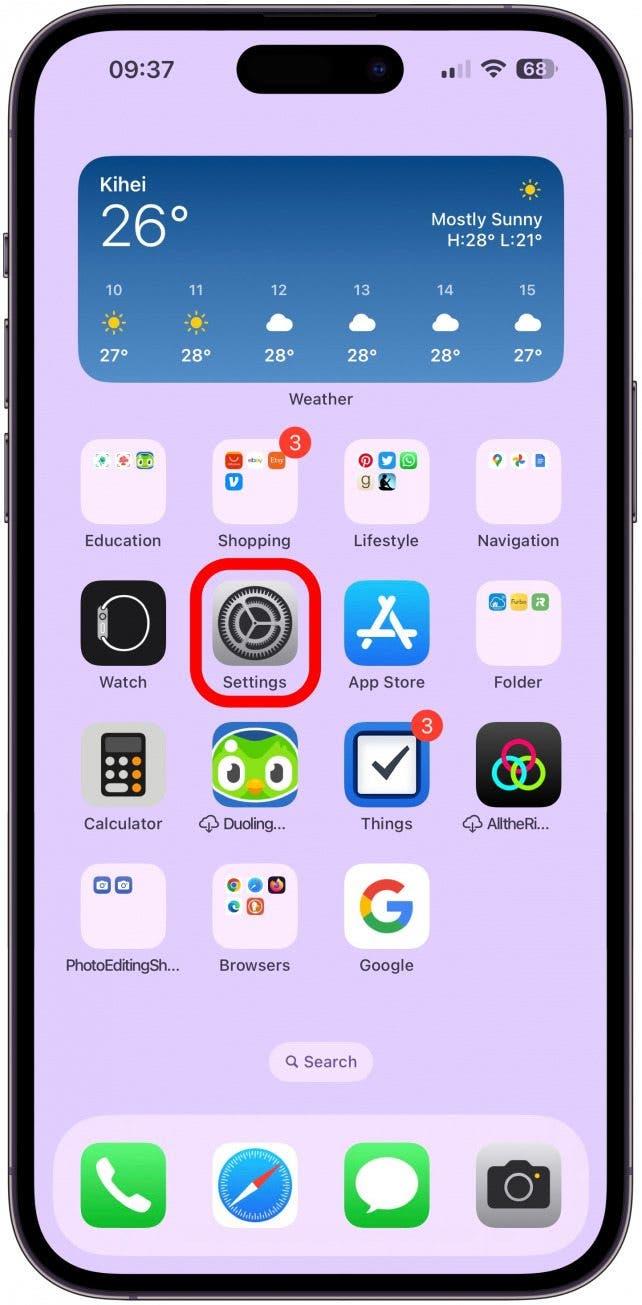
- Cellular(携帯電話)」をタップします。

- Cellular Data Options(携帯電話データオプション)」を選択します。

- データローミングを有効にしたい場合はオン(緑)、無効にしたい場合はオフ(グレー)に切り替わっていることを確認します。

これで、iPhoneでローミングをオンにする方法とオフにする方法がわかりました。 iPhoneのヒントをもっと知りたい方は、無料のニュースレター「今日のヒント」にご登録ください。 ニュースレター「Tip of the Day」を購読してください。
iPhoneでデータローミングを利用する際の節約方法
データローミングを利用すると電話代がかさむのではと心配される方も多いと思います。 バックグラウンドデータを大量に使用するアプリケーションを起動している場合や、送られてきたメディアを自動的にダウンロードするように設定している場合など、数え上げればきりがないほど、このようなことが起こります。 iPhoneのローミングをオフにすることが理想的な解決策でない場合、以下のiPhoneローミングのヒントに従えば、国際ローミング費用を最小限に抑えることができます:
- AirPlaneモードをオンにして、Wi-Fiにアクセスできるときだけインターネットを使用できるようにします。 接続が弱い場合、気づかないうちに携帯電話ネットワークに切り替わっている可能性があるため、Wi-Fiに接続しているときでもこの操作を行うとよいでしょう。

- アプリのバックグラウンド更新を無効にして、アプリが使用するバックグラウンドデータの量を最小限に抑えます。

- 旅行前や旅行中に、データ使用量をチェックして、最もデータ使用量の多いアプリを確認し、特定のアプリの使用量を減らすか、Wi-Fi接続がない場合は全く使用しないように意識してください。

- 通信事業者に連絡し、国際データローミングプランの購入について問い合わせてください。 海外で多くのデータを使用する予定がある場合は、このプランに加入することで、料金を節約することができます。

データローミングについて、ご理解いただけたでしょうか! 次は、iPhoneで国際電話を無料でかける方法について説明します。